高手教你c盘满了怎么清理的4个方法
- 分类:教程 回答于: 2022年10月29日 09:06:00
工具/原料:
系统版本:win7
品牌型号:联想
清理C盘的方法:
方法一:bat一键清理C盘
1、右键桌面新建文本文档
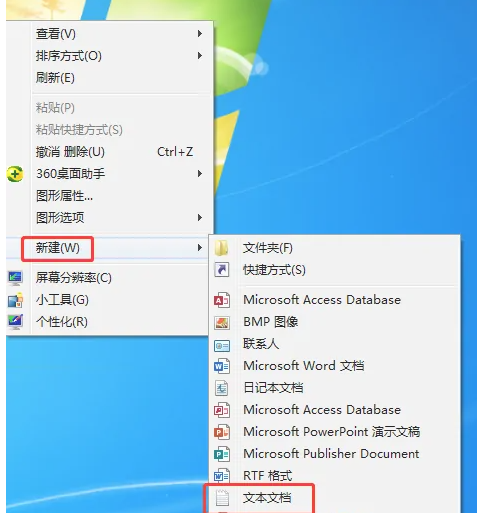
2.输入以下代码并保存
@echo off
echo 正在清除系统垃圾文件,请稍等......
del /f /s /q %systemdrive%\*.tmp
del /f /s /q %systemdrive%\*._mp
del /f /s /q %systemdrive%\*.log
del /f /s /q %systemdrive%\*.gid
del /f /s /q %systemdrive%\*.chk
del /f /s /q %systemdrive%\*.old
del /f /s /q %systemdrive%\recycled\*.*
del /f /s /q %windir%\*.bak
del /f /s /q %windir%\prefetch\*.*
rd /s /q %windir%\temp & md %windir%\tem
del /f /q %userprofile%\cookies\*.*
del /f /q %userprofile%\recent\*.*
del /f /s /q "%userprofile%\Local Settings\Temporary Internet Files\*.*"
del /f /s /q "%userprofile%\Local Settings\Temp\*.*"
del /f /s /q "%userprofile%\recent\*.*"
echo 一键清理系统垃圾完成!
echo. & pause
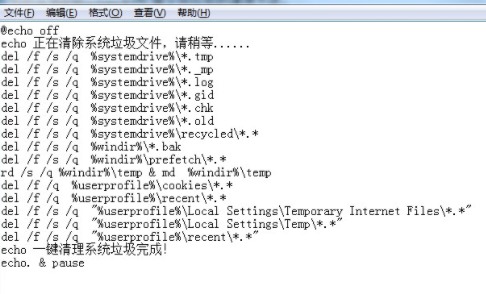
3.将文本文档改为.bat文件,记住要同时修改后缀名称
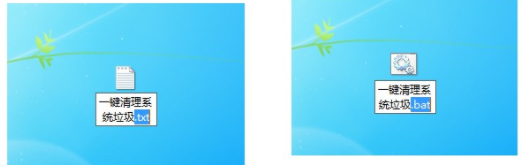
4.双击重命名为一键清理系统垃圾.bat,电脑就会自动运行命令,一键清理C盘垃圾

方法二:磁盘清理
1、 进入计算机或此电脑,右键C盘,点击属性
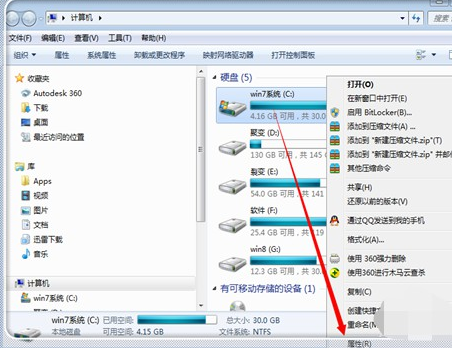
2、 然后,在常规选项卡中,点击磁盘清理。
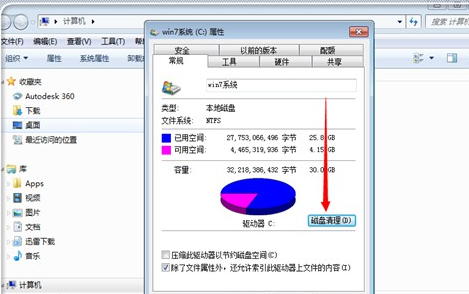
3、 等待电脑自动扫描C盘垃圾文件。
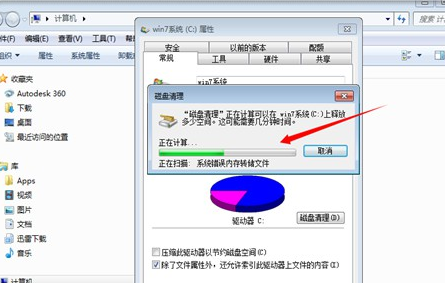
4、 扫描完毕之后,就会出现磁盘清理页面,我们根据自己的需求来选择清理。
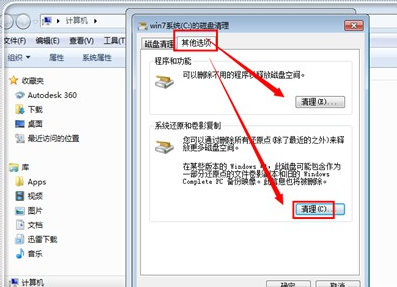
方法三:卸载程序
1.打开电脑桌面点击开始按钮选择控制面板进入。
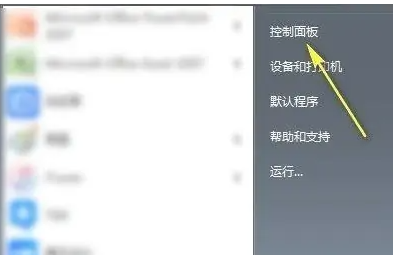
2.点击控制面板中的程序--卸载程序。
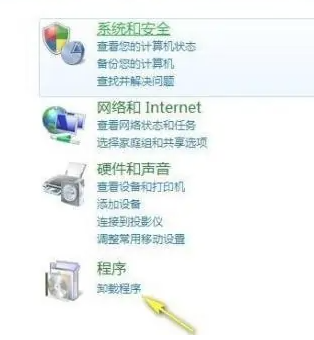
3.找到你要卸载的程序,右键单击卸载卸载/更改。
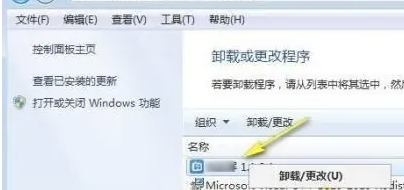
方法四:规划文件清理C盘
1、 点击开始菜单,在搜索框中输入并打开磁盘碎片整理功能。
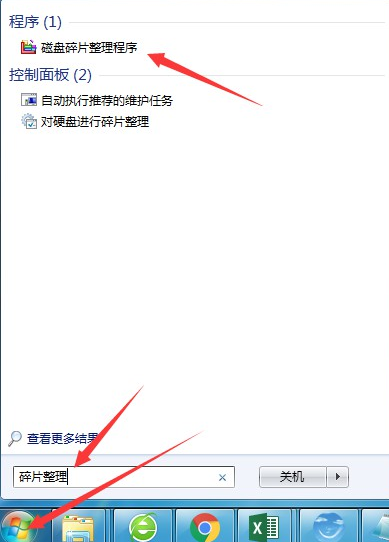
2、 弹出碎片整理页面后,选中C盘,点击分析磁盘,确认电脑磁盘有没有碎片,再点击磁盘碎片整理,而其他磁盘也可以进行碎片整理
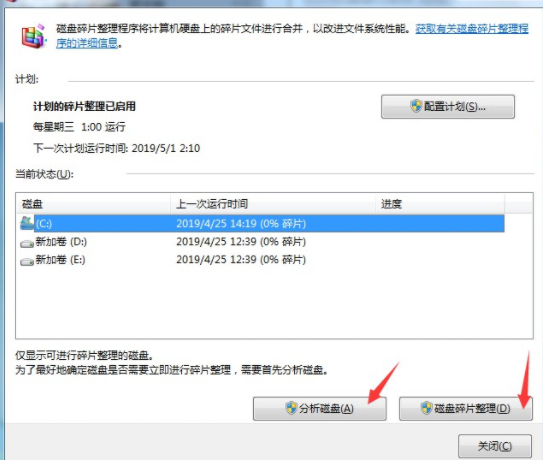
总结:
以上就是小编的分享,希望对你有所帮助,感谢您看到这里。
 有用
26
有用
26


 小白系统
小白系统


 1000
1000 1000
1000 1000
1000 1000
1000 1000
1000 1000
1000 1000
1000 1000
1000 1000
1000 1000
1000猜您喜欢
- 小白系统重装官网靠谱吗的介绍..2022/02/03
- xp系统怎么重装系统2023/01/04
- pdf转化为word方法2023/05/05
- 进入bios,小编教你如何快速设置U盘启..2017/12/24
- pe系统下载 u盘启动教程2017/01/01
- 万兴pdf如何双面打印2023/04/13
相关推荐
- 大白菜官网工具一键重装系统教程..2022/07/30
- 联想e430重装win7系统图文教程..2021/01/06
- linux系统安装教程步骤2022/12/26
- 戴尔笔记本电脑重装系统教程..2022/11/01
- 实测,360可以重装系统吗?..2022/10/10
- 电脑系统怎么重装xp最为简单..2021/12/26

















